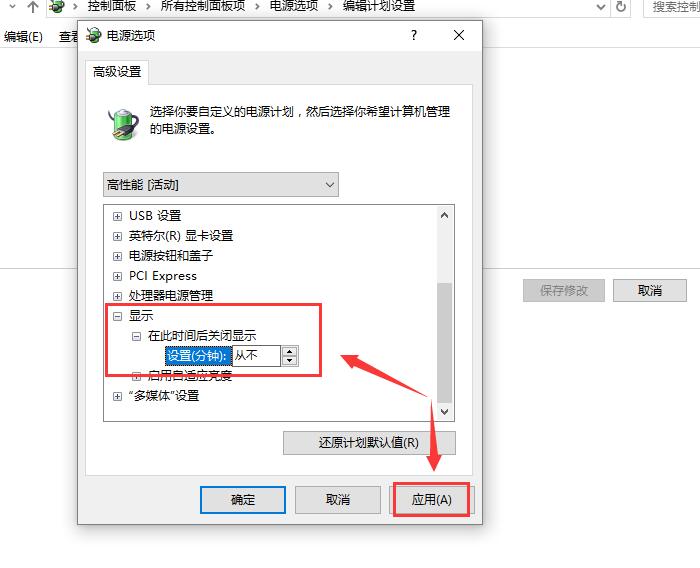其实在微软系统中有一个待机功能,该功能可以保障我们在离开电脑的时候进去黑屏模式,但是有些小伙伴们表示在休眠后,电脑唤醒不了,那么我们碰到这种情况应该怎么办呢?下面就和小编来看看Win10待机后无法唤醒的解决方法。

1、重启电脑先,然后这个情况一般都是显卡驱动出现BUG而造成的问题,检查驱动没有问题以后,进行以下操作。
2、首先点击电脑左下角的菜单按钮,选择【设置】。
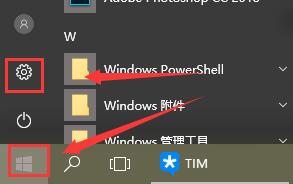
3、然后选择【系统】进入。
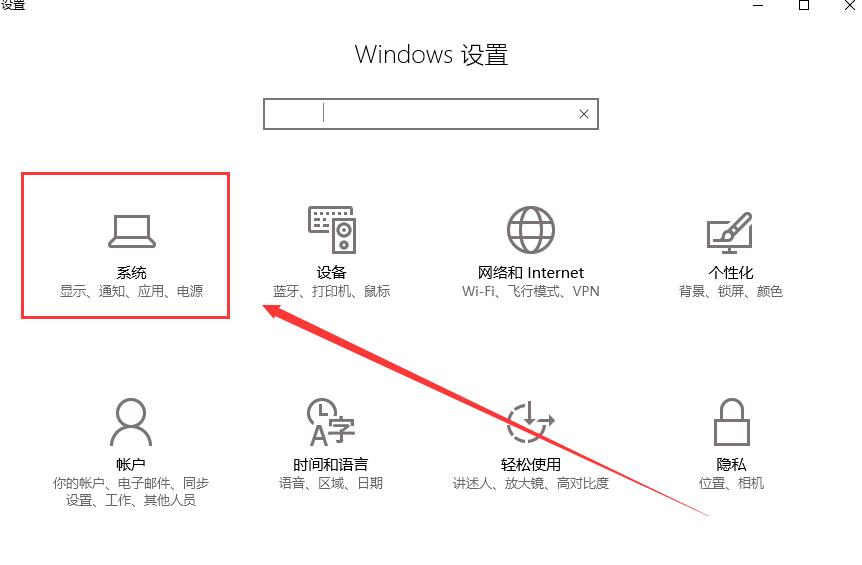
4、在【电源和睡眠】功能中,将屏幕设置为【从不】,然后点击相关设置下面的【其他电源设置】。
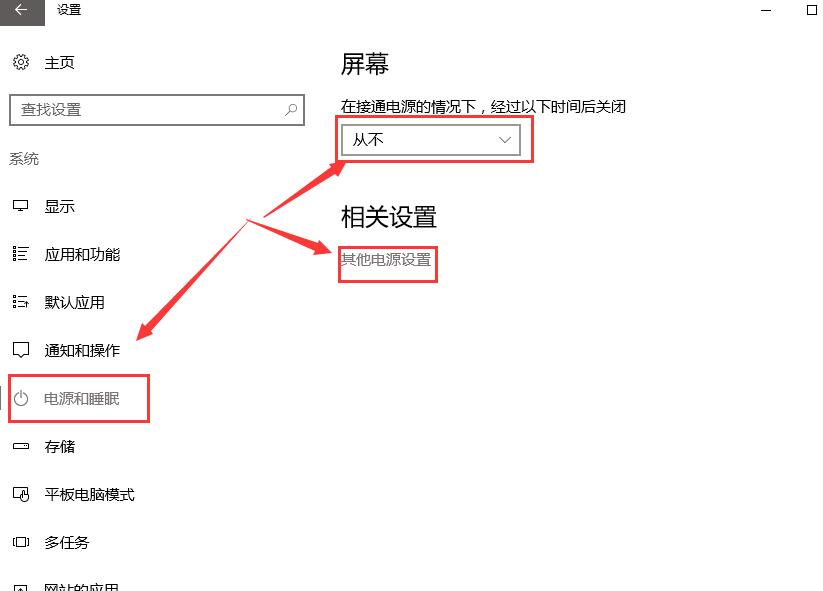
5、然后在右侧点击【更改计划设置】,进入其中。
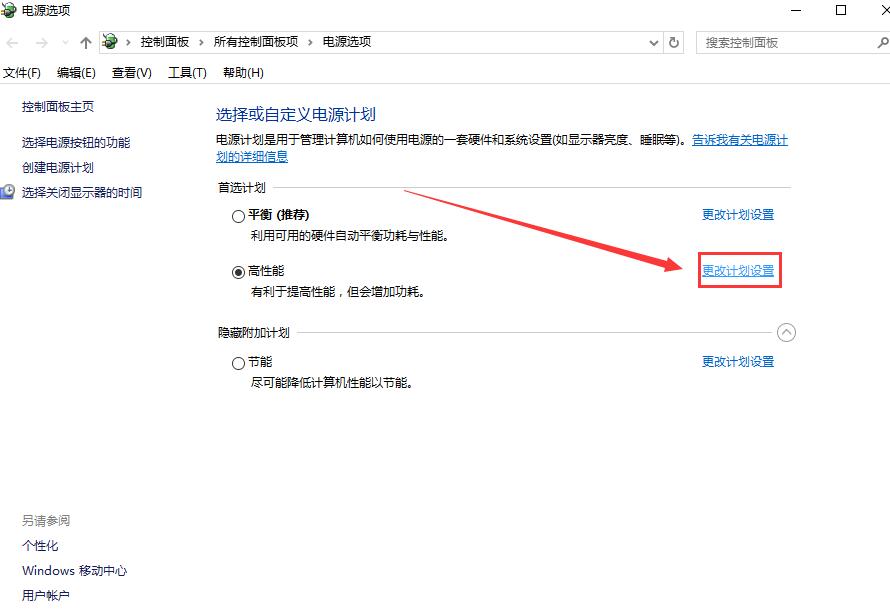
6、将关闭显示器选项设置为【从不】,然后点击下方的【更改高级电源设置】。
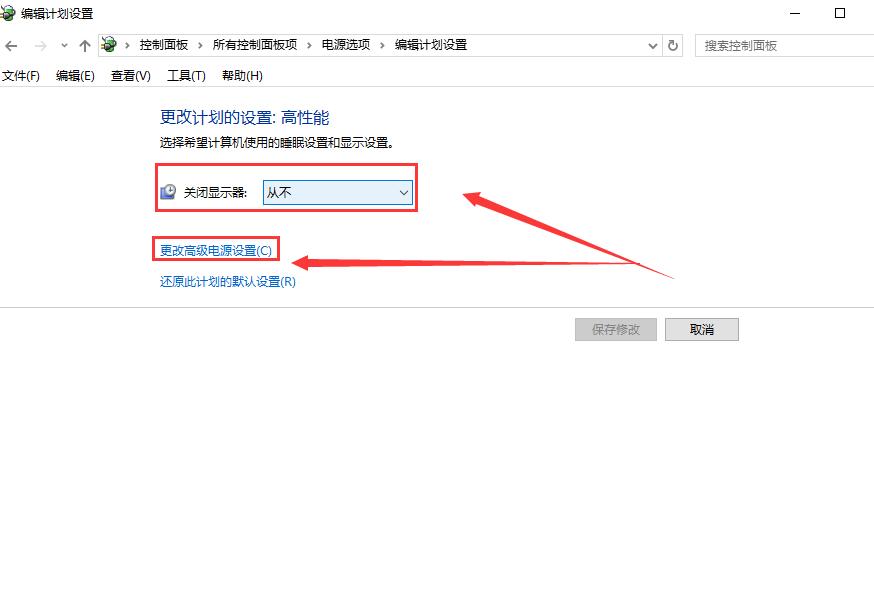
7、在显示中,找到【在此时间后关闭显示】设置为【从不】。然后点击应用就行了。